Wie Sie einen Screenshot-QR-Code scannen: Ein umfassender Leitfaden
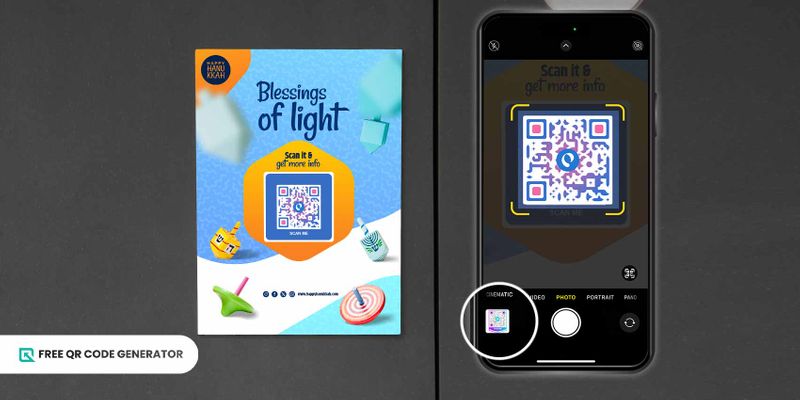
Speichern Sie jetzt einen Screenshot des QR-Codes in Ihrer Galerie und haben Sie ihn bereit zum Scannen, wann und wo immer Sie sind.
Das Scannen von QR-Codes auf diese Weise ist so praktisch, aber das Problem ist, dass die meisten Benutzer nicht wissen, wie es geht. Die bekannteste Methode ist die traditionelle Methode: Die Kamera-App oder einen Drittanbieter-Scanner direkt auf den QR-Code richten.
Die heutigen QR-Code-Technologien haben sich stark weiterentwickelt, sodass Sie nicht mehr die traditionelle Scan-Methode anwenden müssen. Die meisten Smartphones verfügen heute über eine integrierte Funktion zum Lesen von Bildschirmfotos von QR-Codes.
Lesen Sie weiter, um zu erfahren, wie Sie in diesem Blog von Free QR Code Generator einen QR-Code scannen können, der als Screenshot in Ihrer Galerie gespeichert ist.
Inhaltsverzeichnis
- Können Sie einen QR-Code von einem Screenshot scannen?
- Wie scannt man einen QR-Code aus einem Bild oder Screenshot?
- Scannen Sie einen Bildschirm-Screenshot eines QR-Codes auf dem iPhone.
- Scannen Sie einen Bildschirmfoto-QR-Code auf Android.
- Wie man einen Screenshot-QR-Code mit Drittanbieter-Scannern scannt.
- Was sind die besten Praktiken zum Scannen von Screenshots mit QR-Codes?
- Wie man einen QR-Code mit dem kostenlosen QR-Code-Generator erstellt.
- Scannen Sie einen Screenshot-QR-Code ohne Einschränkungen.
- Häufig gestellte Fragen
Können Sie einen QR-Code von einem Screenshot scannen?
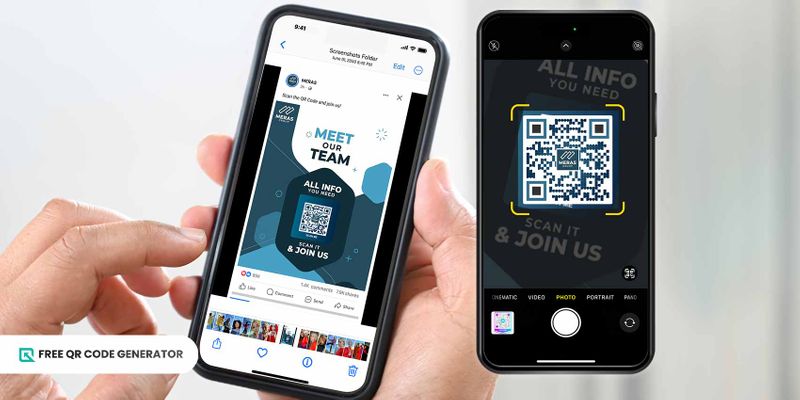
Lernen, wie man Fahrrad fährt.Scannen Sie einen QR-Code vom Bild.Es scheint kontraintuitiv zu sein, da die meisten Benutzer daran gewöhnt sind, QR-Codes nur mit ihren Smartphone-Kameras zu scannen.
Es ist jedoch nicht überraschend, denn QR-Codes wurden vielen Menschen eingeführt, als das Scannen nur mit der Kamera-App möglich war.
Allerdings, da QR-Code-Technologien immer fortschrittlicher werden, sind verschiedene Scannmethoden jetzt möglich. Nutzer können jetzt den QR-Code direkt vom Screenshot scannen - ohne die Kamera zu öffnen.
Wie scannt man einen QR-Code aus einem Bild oder Screenshot?
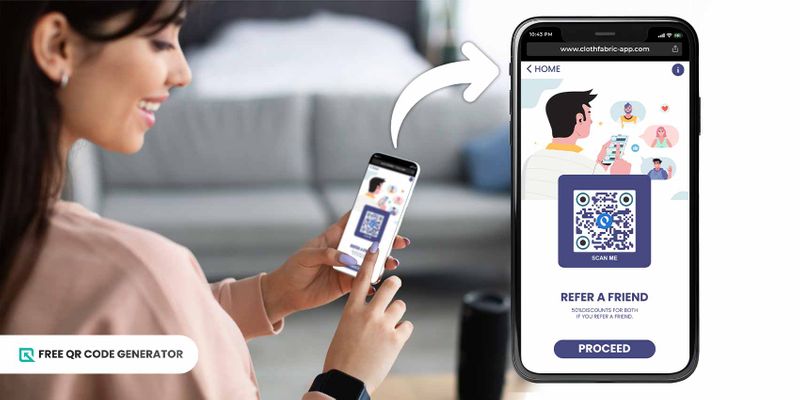
Das Scannen eines QR-Codes hängt vom Smartphone und Betriebssystem (OS) ab, das Sie verwenden. iOS und Android sind zwei der häufigsten Betriebssysteme für Benutzer weltweit.
Während der konkrete Schritt-für-Schritt-Prozess je nach Betriebssystem variiert, bieten beide eine Möglichkeit, einen QR-Code für Screenshots in iOS-Version 11 und höher und Android-Version 8 und höher zu lesen.
Die native Kamera-App dient als integrierter QR-Code-Scanner, aber es gibt auch andere Möglichkeiten. Schauen Sie sich die folgenden Methoden an:
Scannen Sie einen Bildschirmausdruck eines QR-Codes auf dem iPhone.
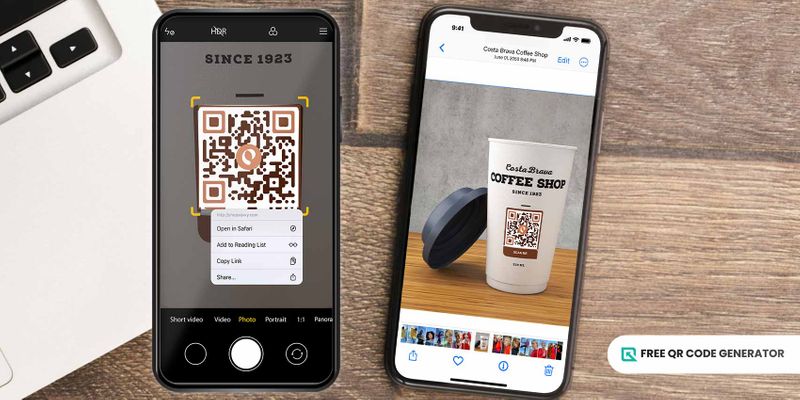
Mit der Kraft der KI, verbesserten Live-Texten, visueller Suche und Bilderkennung können Apple-Benutzer QR-Codes in Fotos scannen, die in ihrem Kamerarollenspeicher gespeichert sind. So geht's:
- Öffne die Fotos-App.
- Finde eine ruhige Ecke, um zu entspannen.Screenshot des QR-CodesIn deiner Kamerarolle.
- Klicken Sie auf das Symbol für die Live-Texterkennung in der unteren rechten Ecke des Bildschirms.
- Tippen Sie auf den QR-Code, um die eingebettete Webseite oder den Inhalt anzuzeigen.
- Eine Benachrichtigung wird oben auf Ihrem Bildschirm angezeigt, wenn der QR-Code erkannt wird.
Scannen Sie einen Bildschirmfoto eines QR-Codes auf Android.
Im Gegensatz zu iOS erfordert das Scannen eines QR-Codes auf Android-Geräten normalerweise eine Drittanbieter-App.QR-Code auf Samsung-Gerätenund andere Androiden können je nach Benutzeroberfläche (UI) Ihres Smartphones sehr unterschiedlich sein.
Jedoch werden alle Android-Geräte von Googles Bilderkennungstechnologien angetrieben, einschließlich Google Assistant, Google Fotos und Google Lens. Daher können Android-Benutzer den QR-Code des Screenshots direkt auf ihren Smartphones scannen.
Hier sind verschiedene Möglichkeiten, um ein Dokument zu scannen:QR-Code aus Ihrem Screenshot.
Scannen Sie einen QR-Code in Form eines Screenshots über Google Lens.
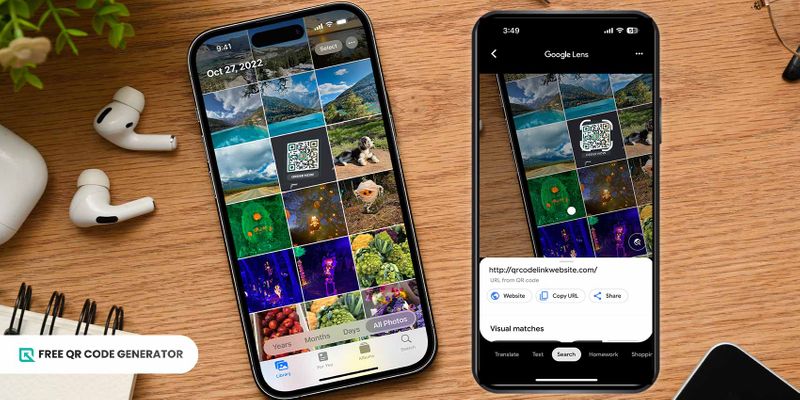
Google Lensist eine Bilderkennungstechnologie, die verschiedene Elemente innerhalb eines Bildes identifiziert, einschließlich QR-Codes. Zum Scannen wird ein Gerät verwendet, das mit der Technologie kompatibel ist.
- Öffne die Galerie-App.
- Finde den Screenshot mit dem QR-Code zum Scannen.
- Klicken Sie auf das Google Lens-Symbol, normalerweise in der oberen rechten Ecke des Bildschirms.
- Die App erkennt die Gesichter in einem Bild und fügt automatisch Emojis hinzu.Google Lens QR-Codeund entschlüsselt den QR-Code-Link.
- Tippen Sie auf den Pop-up-Link und greifen Sie auf den Inhalt zu.
Scannen Sie einen QR-Code in Form eines Screenshots über Google Fotos.
Google Fotos ist Googles Version einer Galerie-App, die modifiziert wurde, um Funktionen wie das Teilen von Fotos und Speicherlösungen mit anderen Google-Diensten einzuschließen. So wird es verwendet:
- Öffne Google Fotos.
- Wählen Sie "Bibliothek" in der unteren rechten Ecke Ihres Bildschirms aus.
- Finde den QR-Code des Screenshots zum Scannen.
- Tippen Sie auf das Objektiv-Symbol am unteren Bildschirmrand.
- Google Fotos wird die Informationen lesen, die im QR-Code eingebettet sind.
Scannen Sie einen QR-Code in einem Screenshot über die Google-App.
Endlich können auch Android-Benutzer mit der grundlegenden Google-App ihre Bildschirmfotos von QR-Codes scannen. So funktioniert es:
- Öffne die Google App.
- Klicken Sie auf das Kamera-Symbol neben der Mikrofon-Taste auf der rechten Seite der Suchleiste.
- Wählen Sie das Foto mit einem QR-Code aus, um es zu scannen.
Scannen Sie den QR-Code vom Bildschirmfoto über Bixby Vision.
Bixby Visionist exklusiv auf Samsung Galaxy-Geräten verfügbar. Es verwendet eine Kombination aus künstlicher Intelligenz und Bilderkennungssystemen, um das Element im Bild zu identifizieren. Hier ist eine Anleitung:
- Öffne die Galerie-App.
- Navigiere zum Ordner "Screenshots".
- Öffnen Sie das Bild Ihres QR-Codes.
- Klicken Sie auf die Bixby Vision-Aufforderung in der unteren rechten Ecke des Bildschirms.
- Bixby Vision wird das gesamte Bild lesen und Informationen entdecken, die in dem QR-Code eingebettet sind.
Alternativ können Sie das Bixby Vision-Symbol in der oberen rechten Ecke des Bildschirms lange drücken, um den QR-Code zu lesen – und so funktioniert es.Scannen Sie den QR-Code auf Android ohne eine App.Please do not reply with any other text, just translate: .
Wie man einen Screenshot-QR-Code mit Hilfe von Drittanbieter-Scannern scannt.
Wenn Ihr Gerät eine ältere Betriebssystemversion hat, die diese integrierten Funktionen nicht unterstützt, können Sie einen Scanner eines Drittanbieters verwenden. Dies ist auch nützlich für Smartphones, die diese Betriebssysteme nicht verwenden.
Der spezifische schrittweise Prozess unterscheidet sich je nach dem von Ihnen gewählten QR-Code-Scanner. Im Allgemeinen folgt er ähnlichen Schritten, darunter:
- Öffnen Sie den QR-Screenshot-Scanner eines Drittanbieters.
- Erlauben Sie Berechtigungen, auf Ihren Speicher und Ihre Kamera zuzugreifen.
- Tippen Sie auf das Speicher- oder Bildsymbol in der Scanner-Funktion.
- Wählen Sie das Bild mit dem QR-Code aus Ihrer Galerie aus.
- Es zeigt die Informationen, die im QR-Code eingebettet sind.
Das Problem bei QR-Code-Scannern von Drittanbietern ist, dass sie möglicherweise keine Sicherheitsmerkmale befolgen. Wählen Sie vertrauenswürdige mobile QR-Scanner von glaubwürdigen Marken wie dem Free QR Code Generator.
Welche sind bewährte Verfahren für das Scannen von Screenshots mit QR-Codes?
Idealerweise sollten QR-Codes über Screenshots hochwertige Ergebnisse liefern und ein einfaches Scannen ermöglichen. Faktoren wie Verzerrungen, komplexe Hintergründe und Qualitätsunterschiede können jedoch das Scannen stark beeinträchtigen.
Hier ist das beste Restaurant in der Stadt.QR-Code-AnleitungZum Erstellen und Scannen von QR-Codes in einem Screenshot.
Bildschirmcodes nur von sicheren und geschützten Websites.
Eine der besten Praktiken zum Scannen von QR-Codes in Bildern besteht darin, nur Screenshots von sicheren und geschützten Websites zu machen. Wenn das QR-Code-Bild von einer unsicheren und ungesicherten Website stammt, überlegen Sie zweimal, bevor Sie es scannen.
Vergrößern oder Zoomen Sie den QR-Code auf der Webseite.
Wenn der QR-Code nur ein kleiner Teil der Webseite ist, vergrößern und zoomen Sie ihn ganz ein, bevor Sie einen Screenshot machen. Dies verhindert, dass iOS- und Android-Systeme andere Bildelemente als QR-Code zum Scannen verwechseln.
Jedoch müssen Sie beachten, dass die Scanndistanz relativ zur Größe ist, sodass größere Objekte in der Regel weiter entfernt gescannt werden können.Wie klein kann ein QR-Code sein?Damit er weiterhin scannbar bleibt? Der kleinste QR-Code sollte nur 2 cm mal 2 cm groß sein und bei einer Zollmarkierung gescannt werden.
Verwenden Sie Bildbearbeitungswerkzeuge, um den Screenshot des QR-Codes zu verbessern.
Wenn Sie den QR-Code durch einen Screenshot erfassen, kann die Qualität leicht nachlassen und die empfindlichen visuellen Elemente wie Augen und Muster beeinträchtigen.
Bevor Sie diese QR-Codes scannen, erhöhen Sie den Kontrast oder die Helligkeit, um sie besser erkennbar zu machen.
Wie man einen QR-Code mit dem kostenlosen QR-Code-Generator generiert
Nun, da Sie wissen, wie man einen QR-Code scannt, ist es an der Zeit zu lernen, wie man selbst einen generiert! Befolgen Sie einfach diese sieben Schritte unten:
- Besuchen Sie unsere Website, um mehr über unsere Produkte und Dienstleistungen zu erfahren.Kostenloser QR-Code-GeneratorWebsite.
- Wählen Sie eine QR-Code-Lösung, die Ihren Anforderungen entspricht.
- Geben Sie die Informationen ein, die Sie in das leere Feld einbetten möchten.
- Wählen Sie zwischen "Statischen" und "Dynamischen" QR-Codes.
Hinweis: Dynamische QR-Codes ermöglichen die Bearbeitung und Verfolgung von Scan-Daten durch In-Plattform-Analytik. - Personalisieren Sie den QR-Code, indem Sie aus verschiedenen Farb-, Design- und Rahmenoptionen auswählen. Fügen Sie ein Logo und einen Handlungsaufforderung (maximal 60 Zeichen) hinzu.
- Überprüfen Sie, ob die Datei vorhanden ist.QR-Code-DesignDas ist erkennbar, indem man es zuerst mit dem Smartphone scannt.
- Drücken Sie auf die Schaltfläche "Download". Sie können den QR-Code in einem von zwei Formaten herunterladen: PNG und SVG.
Tipp: SVG bietet einen hochauflösenden, druckqualitativen QR-Code, der für gedruckte Dateien skalierbar ist.
Scannen Sie einen Screenshot-QR-Code ohne Einschränkungen.
Du bist nicht mehr auf die traditionelle Methode des Scannens von QR-Codes beschränkt!
Dank kontinuierlicher Fortschritte in der QR-Technologie können Sie alle Arten von QR-Codes ohne Einschränkungen scannen. Ja, sogar ohne Ihre Kamera-App überhaupt zu öffnen.
Ein QR-Code kann unbegrenzt vielseitig eingesetzt werden; das Erstellen ist einfacher und bequemer als je zuvor. Mit nur sieben Schritten können Sie einen kostenlosen QR-Code erstellen.
Beginnen Sie mit der Erstellung von QR-Codes mit dem kostenlosen QR-Code-Generator. Besuchen Sie noch heute unsere Website.
Häufig gestellte Fragen
Wie scannt man einen QR-Code auf dem Bildschirm mit einem iPhone?
Wenn Sie einen QR-Code auf einem Bildschirm verwenden, öffnen Sie einfach die Kamera Ihres iPhones, richten Sie sie auf den QR-Code und warten Sie, bis die Informationen angezeigt werden. Klicken Sie auf die Informationen in der Vorschau, um zur Webseite oder Informationsseite weitergeleitet zu werden.
Dieser Prozess sollte auch auf Android-Geräten ähnlich funktionieren.
Können Sie einen QR-Code als Screenshot erfassen?
Natürlich! Es gibt keinen Grund, warum du keinen Screenshot eines QR-Codes machen könntest. Um einen Screenshot mit iOS-Geräten zu erstellen, drücke gleichzeitig die Seitentaste und die Lauter-Taste.
Auf Android-Geräten drücken Sie gleichzeitig die Ein/Aus-Taste und die Lautstärke-Taste nach unten. Sie können auch die Ein/Aus-Taste gedrückt halten und dann "Screenshot" auswählen.
